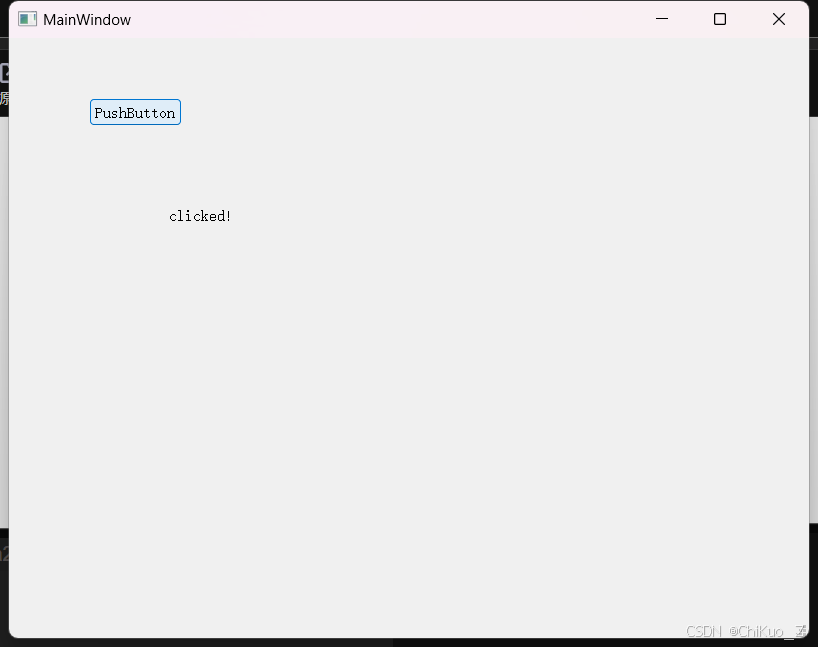本文主要是介绍【PyQt】10 QLineEdit,希望对大家解决编程问题提供一定的参考价值,需要的开发者们随着小编来一起学习吧!
文章目录
- 前言
- 一、回显模式(EchoMode)
- 1.1 四种回显模式
- 1.2 代码展示
- 运行结果
- 二、校验器
- 2.1 代码
- 2.2 运行结果
- 三、通过掩码限制输入
- 3.1 代码
- 3.2 运行结果
- 总结
前言
1、QLineEdit 可以输入单行文字
2、回显模式
3、校验器
4、掩码输入
一、回显模式(EchoMode)
1.1 四种回显模式
1、Normal
输入什么,显示什么
2、NoEcho
输入信息,可以传达给计算机,但是不显示。
3、password
输入信息,可以传达给计算机,但是直接显示圆圈。
4、passwordEchoOnEdit
输入信息,先显示一段时间,然后变成掩码。
1.2 代码展示
'''
#Author :susocool
#Creattime:2024/2/9
#FileName:019 - QLineEdit
#Description:四种回显模式
'''
from PyQt5.QtWidgets import *
import sysclass QLineEditEchoMode(QWidget):def __init__(self):super(QLineEditEchoMode, self).__init__()self.initUI()def initUI(self):self.setWindowTitle('文本框的回显模式')formLayout = QFormLayout()normalLineEdit = QLineEdit()noEchoLineEdit = QLineEdit()passwordLineEdit = QLineEdit()passwordEchoOnEditLineEdit = QLineEdit()formLayout.addRow("Normal",normalLineEdit)formLayout.addRow("noEcho", noEchoLineEdit)formLayout.addRow("password", passwordLineEdit)formLayout.addRow("passwordEchoOnEdit", passwordEchoOnEditLineEdit )# setPlaceholderText() : 输入框(input)或文本区域(textarea)中的占位文本。normalLineEdit.setPlaceholderText('Normal')noEchoLineEdit.setPlaceholderText('NoEcho')passwordLineEdit.setPlaceholderText('password')passwordEchoOnEditLineEdit.setPlaceholderText('passwordEchoOnEdit')normalLineEdit.setEchoMode(QLineEdit.Normal)noEchoLineEdit.setEchoMode(QLineEdit.NoEcho)passwordLineEdit.setEchoMode(QLineEdit.Password)passwordEchoOnEditLineEdit.setEchoMode(QLineEdit.PasswordEchoOnEdit)self.setLayout(formLayout)if __name__ == '__main__':app = QApplication(sys.argv)main = QLineEditEchoMode()main.show()sys.exit(app.exec_())
运行结果
无输入
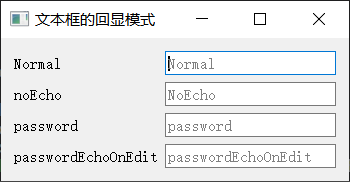
正常情况
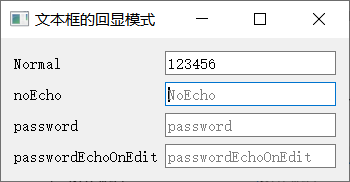
已有输入,但是不显示
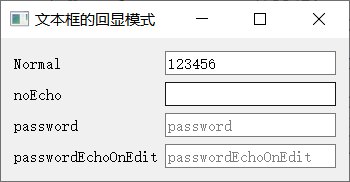
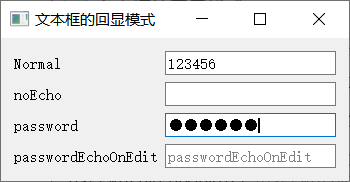
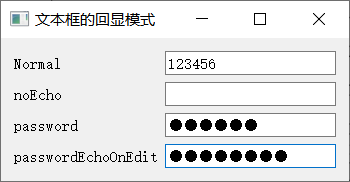
二、校验器
限制输入是整数、浮点数或者满足一定条件的字符串。
2.1 代码
'''
#Author :susocool
#Creattime:2024/2/9
#FileName:020-QlineEdit校验器
#Description: 校验器
'''
from PyQt5.QtWidgets import *
from PyQt5.QtGui import QIntValidator,QDoubleValidator,QRegularExpressionValidator
from PyQt5.QtCore import QRegularExpression # 正则表达式
import sysclass QLineEditValidator(QWidget):def __init__(self):super().__init__()self.initUI()def initUI(self):self.setWindowTitle('校验器')# 创建表单布局formLayout = QFormLayout()intLineEdit = QLineEdit()doubleEdit = QLineEdit()validatoredit = QLineEdit()formLayout.addRow('整数布局',intLineEdit)formLayout.addRow('浮点类型',doubleEdit)formLayout.addRow('数字和字母',validatoredit)intLineEdit.setPlaceholderText('整数(1~99)')doubleEdit.setPlaceholderText('浮点型(-360~360)')validatoredit.setPlaceholderText('字母和数字')# 整数校验器intValitor = QIntValidator(self)intValitor.setRange(1,99)# 浮点数校验器doubleValidator = QDoubleValidator(self)doubleValidator.setRange(-360,360)doubleValidator.setNotation(QDoubleValidator.StandardNotation) # 正常显示浮点数doubleValidator.setDecimals(2) # 设置精度,小数点后两位# 字符和数字# 表示匹配任意一个字母(大小写不敏感)或数字字符。+表示匹配前面的模式一次或多次。$表示匹配输入的结尾位置。reg = QRegularExpression('[a-zA-z0-9]+$')validator = QRegularExpressionValidator(reg,self)validatoredit.setValidator(validator)# 设置校验器intLineEdit.setValidator(intValitor)doubleEdit.setValidator(doubleValidator)validatoredit.setValidator(validator)# 设置布局 !!!self.setLayout(formLayout)if __name__ == '__main__':app = QApplication(sys.argv)main = QLineEditValidator()main.show()sys.exit(app.exec_())
2.2 运行结果
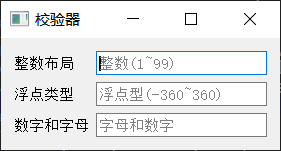
三、通过掩码限制输入
PyQt5系列教程(28): QLineEdit 2
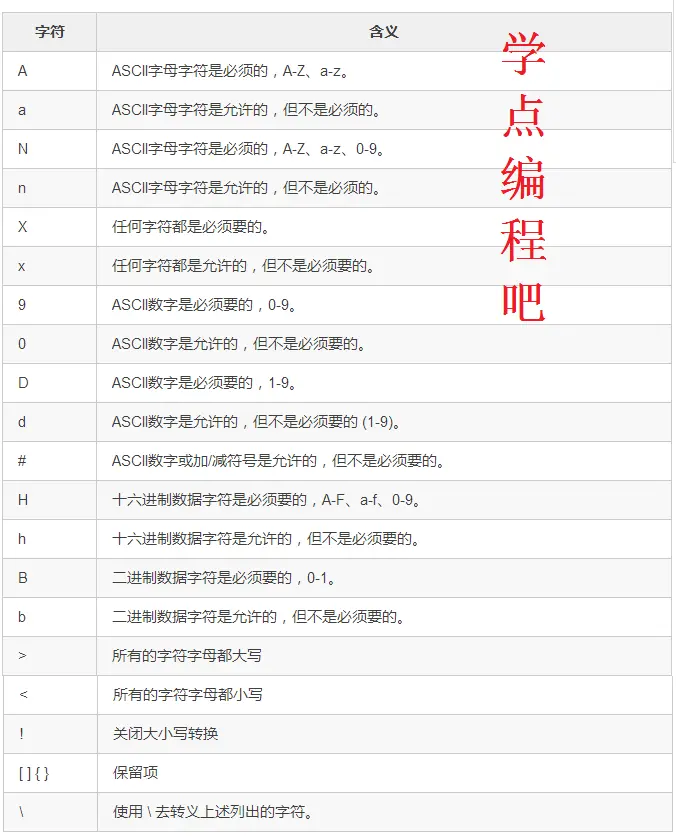
3.1 代码
'''
#Author :susocool
#Creattime:2024/2/10
#FileName:021-QLineEdit掩码
#Description: '''
from PyQt5.QtWidgets import *
import sysclass QLineEditMask(QWidget):def __init__(self):super().__init__()self.initUI()def initUI(self):self.setWindowTitle("用掩码限制QLineEdit控件输入")formLayout = QFormLayout()ipLineEdit = QLineEdit()macLineEdit = QLineEdit()dateLineEdit = QLineEdit()licenseLineEdit = QLineEdit()# 设置掩码# 一般ip是192.168.21.21 一般是三位数ipLineEdit.setInputMask('000.000.000.000;_') # 没有输入的时候显示是下划线的形式macLineEdit.setInputMask('HH:HH:HH:HH:HH:HH;_')dateLineEdit.setInputMask('0000-00-00')licenseLineEdit.setInputMask('>AAAAA-AAAAA-AAAA-AAAAA-AAAAA;#')formLayout.addRow('数字掩码',ipLineEdit)formLayout.addRow('Mac掩码',macLineEdit)formLayout.addRow('日期掩码',dateLineEdit)formLayout.addRow('许可证掩码',licenseLineEdit)self.setLayout(formLayout)if __name__ == '__main__':app = QApplication(sys.argv)main = QLineEditMask()main.show()sys.exit(app.exec_())
3.2 运行结果
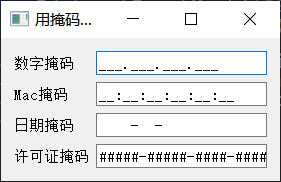
总结
这篇文章依旧没有总结
这篇关于【PyQt】10 QLineEdit的文章就介绍到这儿,希望我们推荐的文章对编程师们有所帮助!